セキュリティ人材になるための第一歩(4)
今日は、backBoxをisoから仮想マシン登録したのでその時実施した事を記事にします。
では、さっそく始めましょう。
1.「新規」から今回登録するOSの種類を設定します。
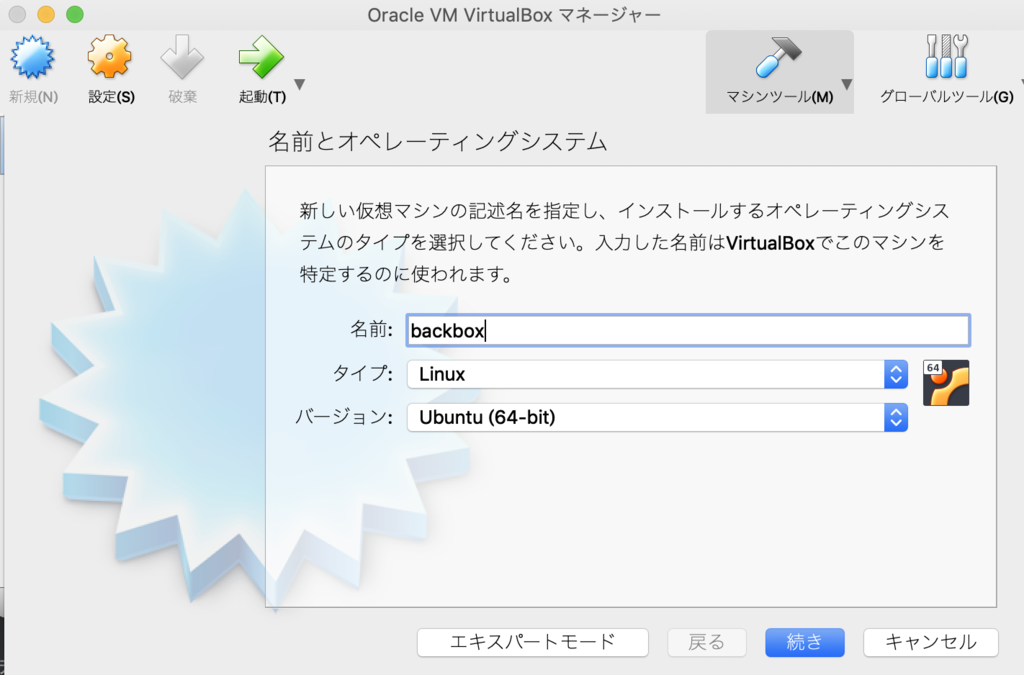
2.メモリサイズは1024MB
3.ディスクサイズ
とりあえず10GBで「仮想ハードディスクを作成する>作成>VDI>固定サイズ>
続き>仮想ハードディスクの置き場を任意の所に設定>作成
これでbackboxの大枠が完成!
4.ブート時にisoファイルを読み込みするように設定
仮想マシン>設定
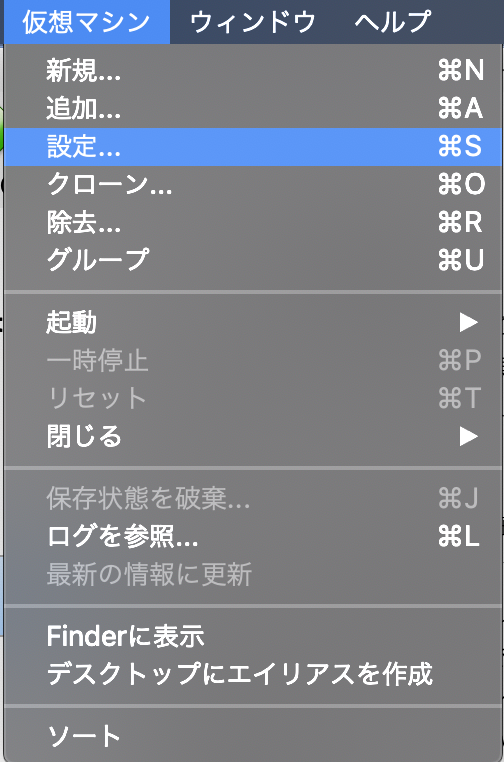
>ストレージ>CDのマークを押下>仮想光学ディスクファイルを選択
◆キャプチャ取得したのは2回目の時なので前回行ったisoが表示されている。。。
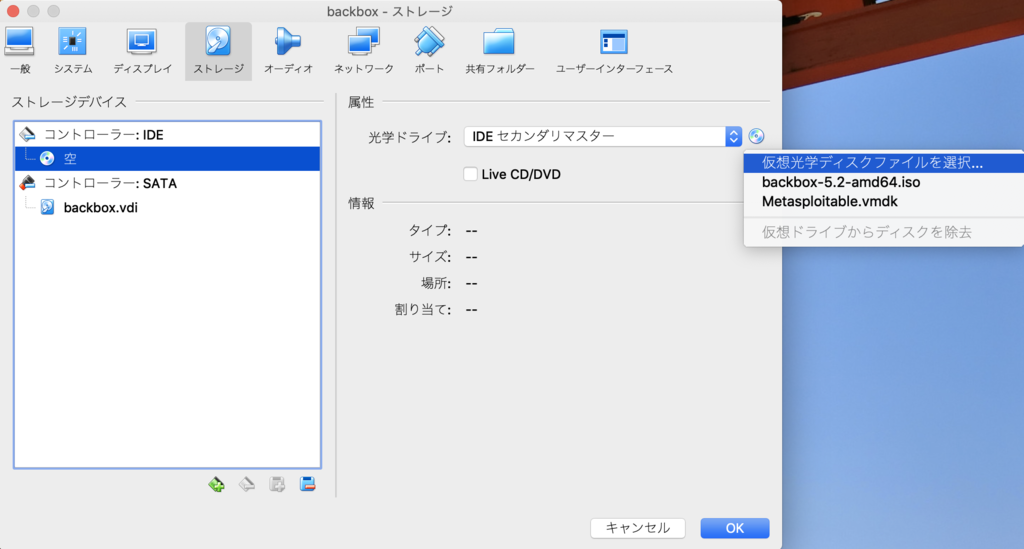
>backboxのisoが格納されているフォルダを選択し、「開く」を押下。
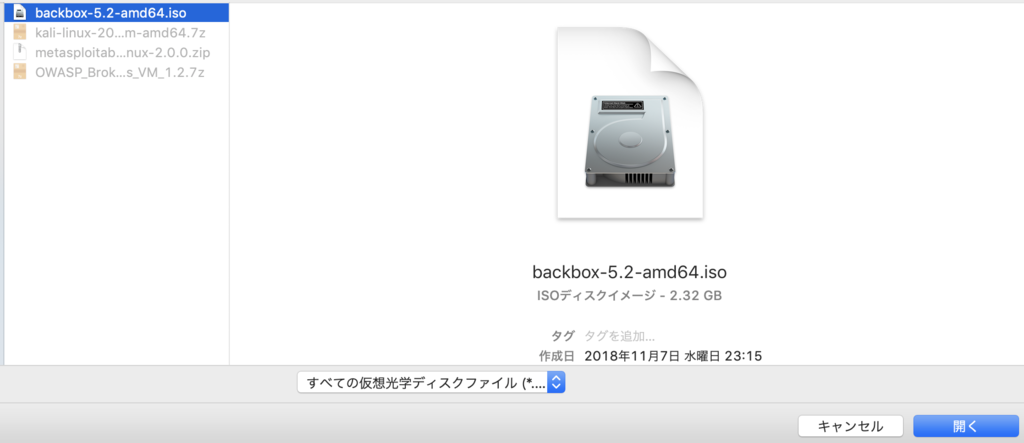
5.VM一覧画面からbackboxを起動させるとisoから起動してくれる。

isoファイルからのブートのため、デスクトップに「Install BackBox Linux」の
アイコンが表示されている。
6.「Install BackBox Linux」のアイコンをクリックするとインストールが始まる。
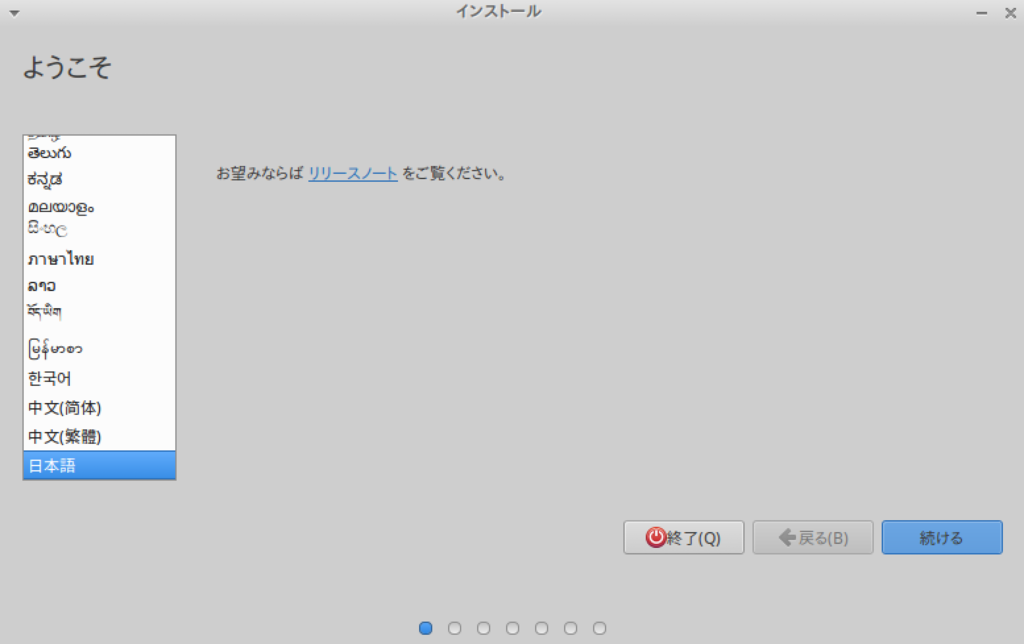

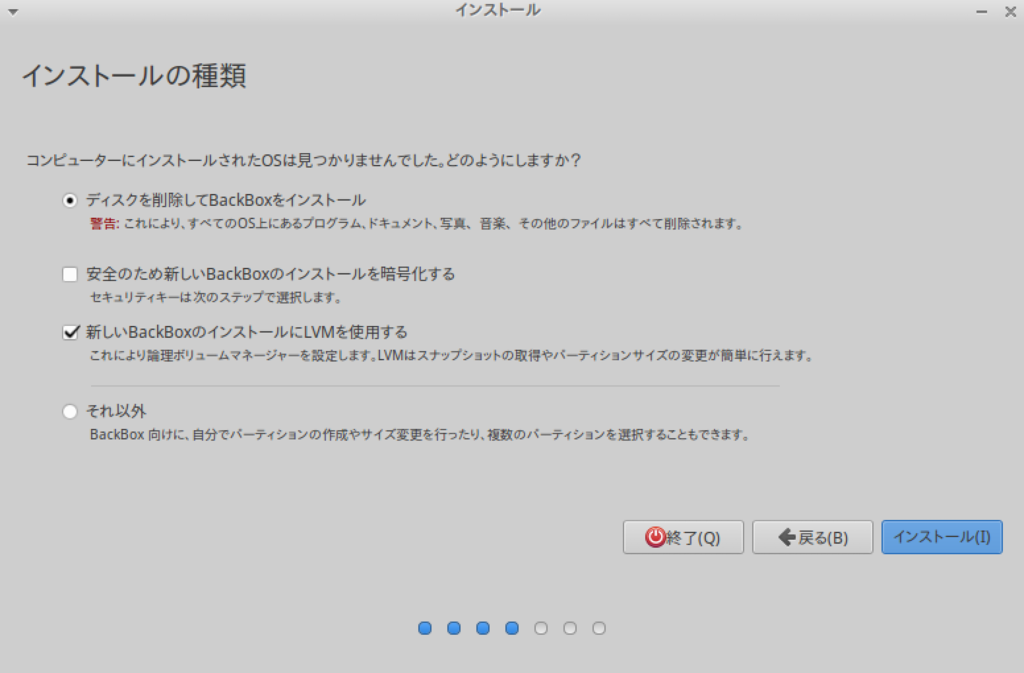
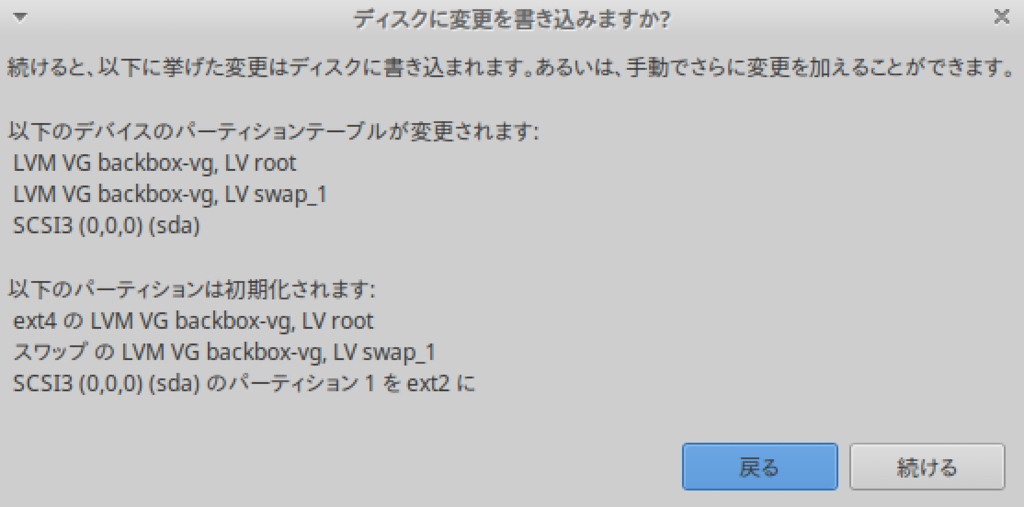
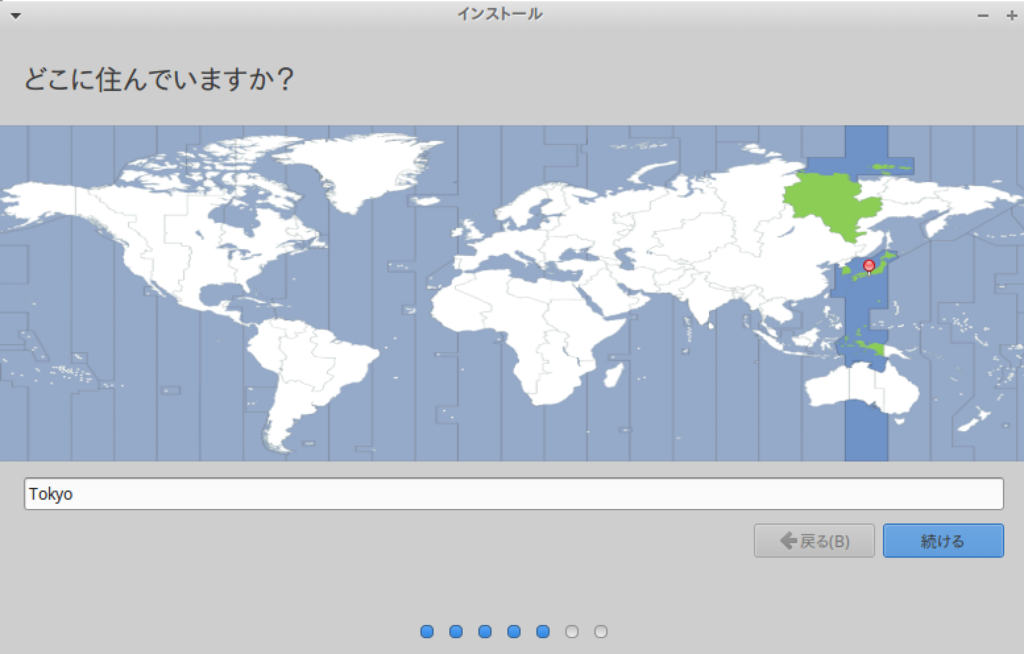
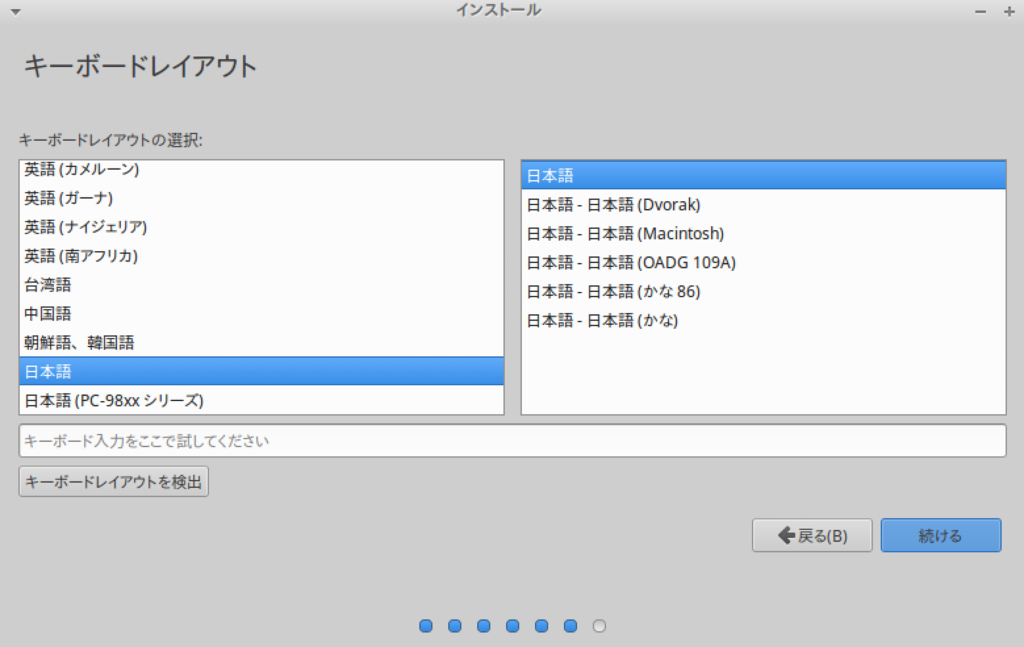

>まあまあのパスワードってww
ここまで設定を行うと、インストールが始まる。(意外と長かったので放置)
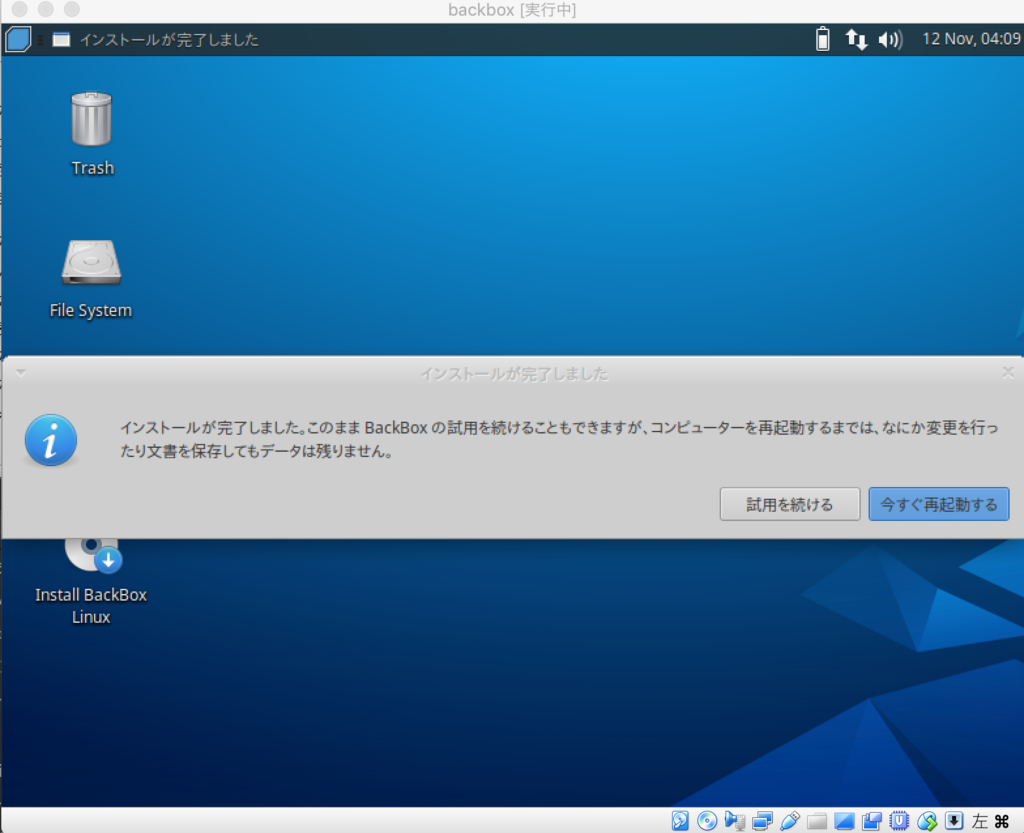
>再起動実施
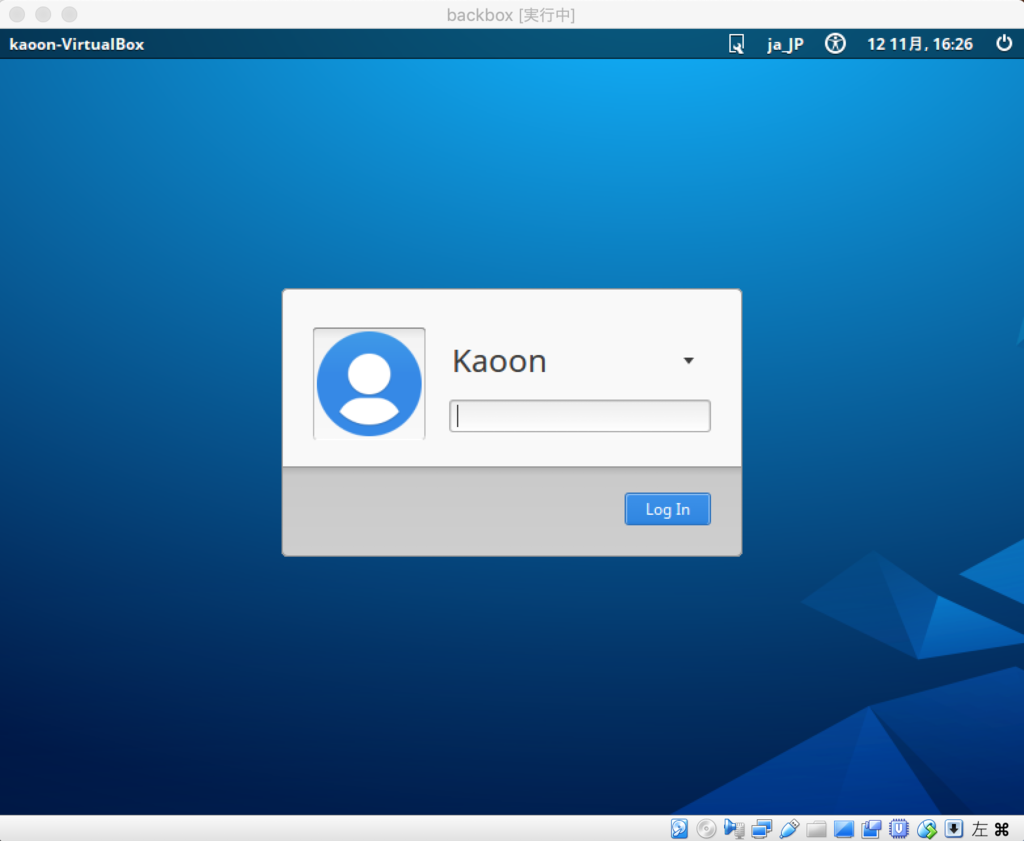
>先ほど登録した、まあまあのパスワードを持つ「Kazoon」ユーザでの
ログイン画面が表示!
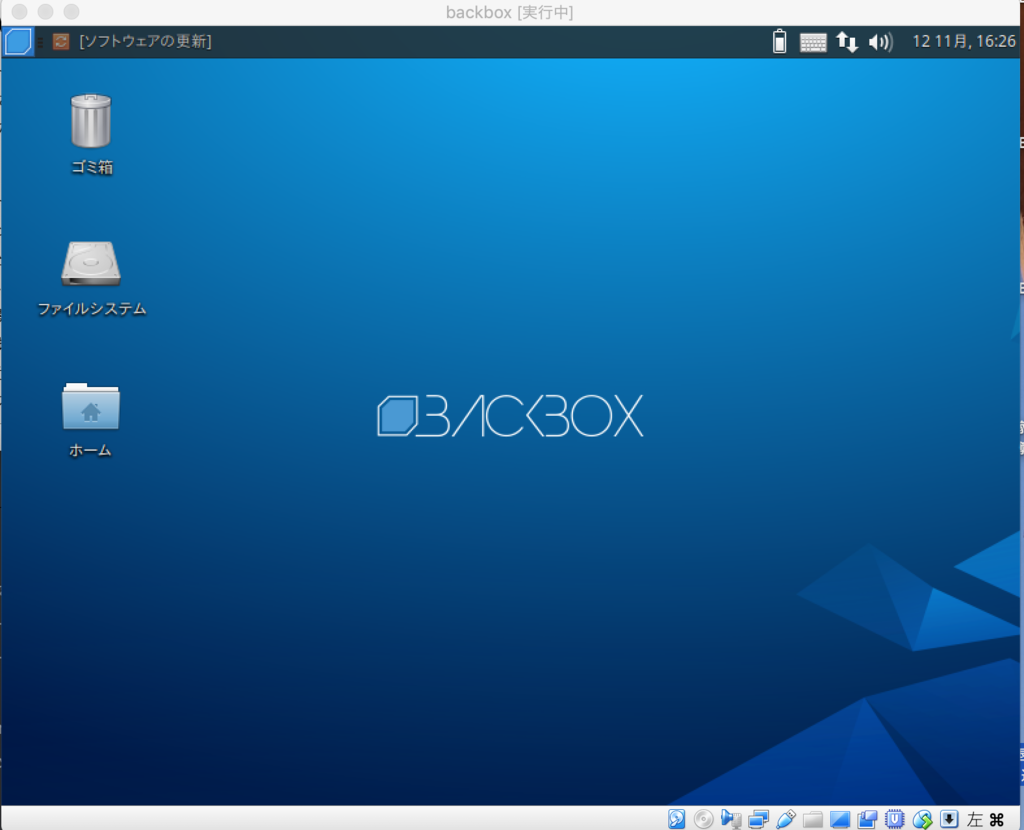
>「Install BackBox Linux」のアイコン表示もなく、問題なくインストール完了!
ただし、左上の「ソフトウェアの更新」をクリックした所、空き容量が500MBしか
ないから更新できない旨が....(10GBって本当に最小限なのか!!)
なので、今後の自己研鑽に支障を及ぼす恐れがあるため、後で仮想ディスクの
追加とマウントを行わなければ...
調べると、わりかし面倒なので初めからやり直すのも手だし、その時に可変で
仮想ディスクを作成するのもあり。
でも、これもスキルアップの一環として荊の道を歩みましょう。
お疲れ様でした!
あざっす!
セキュリティ人材になるための第一歩(3)
前回はKali-Linuxとback-boxをスタバでDLしている時に並行して記事を書いていた。
しかし、記事を書き終えてDL状況を確認すると、スタバのwifi使用時間が過ぎて
しまったのかDLが失敗していた。。。
こういう大きなファイルは自宅でDLするのが良いという考え方が体験して身に
ついたので、早速、家でDLしてみた。
DL先を前回記載していなかったため、記載しておく。
◆Kali-Linux(kali-linux-2018.4-vm-amd64.7z)
◆back-box(backbox-5.2-amd64.iso)
二つのファイルのDLに成功したのだが、今回はKali-LinuxのVirtualBoxへの登録を
中心に記事を書こうと思う。
1.「kali-linux-2018.4-vm-amd64.7z」を解凍した結果がこちら。

2.VirtualBoxにて「新規」を押下し、必要な情報を入れる。

Kali-LinuxはLinuxのDebianを元にしたディストリビューションであるため上記設定に
した。
3.メモリーのサイズは「2048MB」。
これは後で変更可能であるため、必要、不要の場合で適宜設定を見直す。
4.ディスクは「すでにある仮想ディスクファイルを使用する」を選択する。
>1.のスクショで選択されている2KBのファイルを選択する。
これを選択するとs001からs021のvmdkファイルを良い感じに読み込んで
くれる仕組み。
5.「作成」を押下。
上記1.〜5.を実施するとvirtualBoxに登録が完了しているはず。
早速起動してみる。
◆ログイン情報
ユーザ:root
パスワード:toor
を入力すると。。。

起動完了!!
次回は、backBoxをVirtualBoxに登録してみましょう。
登録だけで満足しないように注意しなければ!!汗
セキュリティ人材になるための第一歩(2)
前回、決意表明をしてから早30日が経過してしまった。
仕事で11/1サービス開始の案件があったので、自己研鑽に費やす時間がなかった。
という言い訳をしてみる。。。
ま、サービス開始は基盤不具合で延期になり、今は再サービス開始時期について
クライアントと支援先の取締役レベルで調整中となった。
上記はさておき、時間が余裕ができたので自己研鑽を再開しようと思う。
ぶっちゃけ、ブログを始めるのも初めてなので、初めは文字だけのブログという
非常に簡素な作りになってしまうことはご了解いただきたい。
私が参考にしている図書はマイナビのエージェントと話したら書籍をもらえるという
キャンペーンにていただいた下記の書籍である。
◆サイバーセキュリティテスト完全ガイド
ピーター・キム著 3,650円 (意外と高い、、、)
通勤時間内で初めの章は何回も読んで理解しているので、その先に紹介されている
ツールを自前のMacBookPro2017にインストールして実際に手を動かしてセキュリティ
の知見を得ようと思う。
突然だが、私が好きな相田みつおさんの詩がある。
体験してはじめて身につくんだなぁ
みつお
この詩は私が社会人2年目の時に出会った言葉で、以降自分の信念の1つを構成
している重要な言葉である。
まさに今、私が実施しようとしていることそのものである。
いくらもらった本を読んでも実際に手を動かしてみない事には身につかない。
では、始めよう。
前回の決意表明のちょっと前にすでにMacにVirtualBox(5.2.20)を導入している。
※今日VirtualBoxを立ち上げた際に更新した。
本日のタスクはスタバのWifiでKali-linuxとbackboxの二つをDLする事だ。
この記事もDLと平行して書いている。
とりわけ、まだDL中のため、本日はここまでとする。(なんじゃそれ!!!)